网络分析和设施网络实验报告.docx
《网络分析和设施网络实验报告.docx》由会员分享,可在线阅读,更多相关《网络分析和设施网络实验报告.docx(24页珍藏版)》请在冰豆网上搜索。
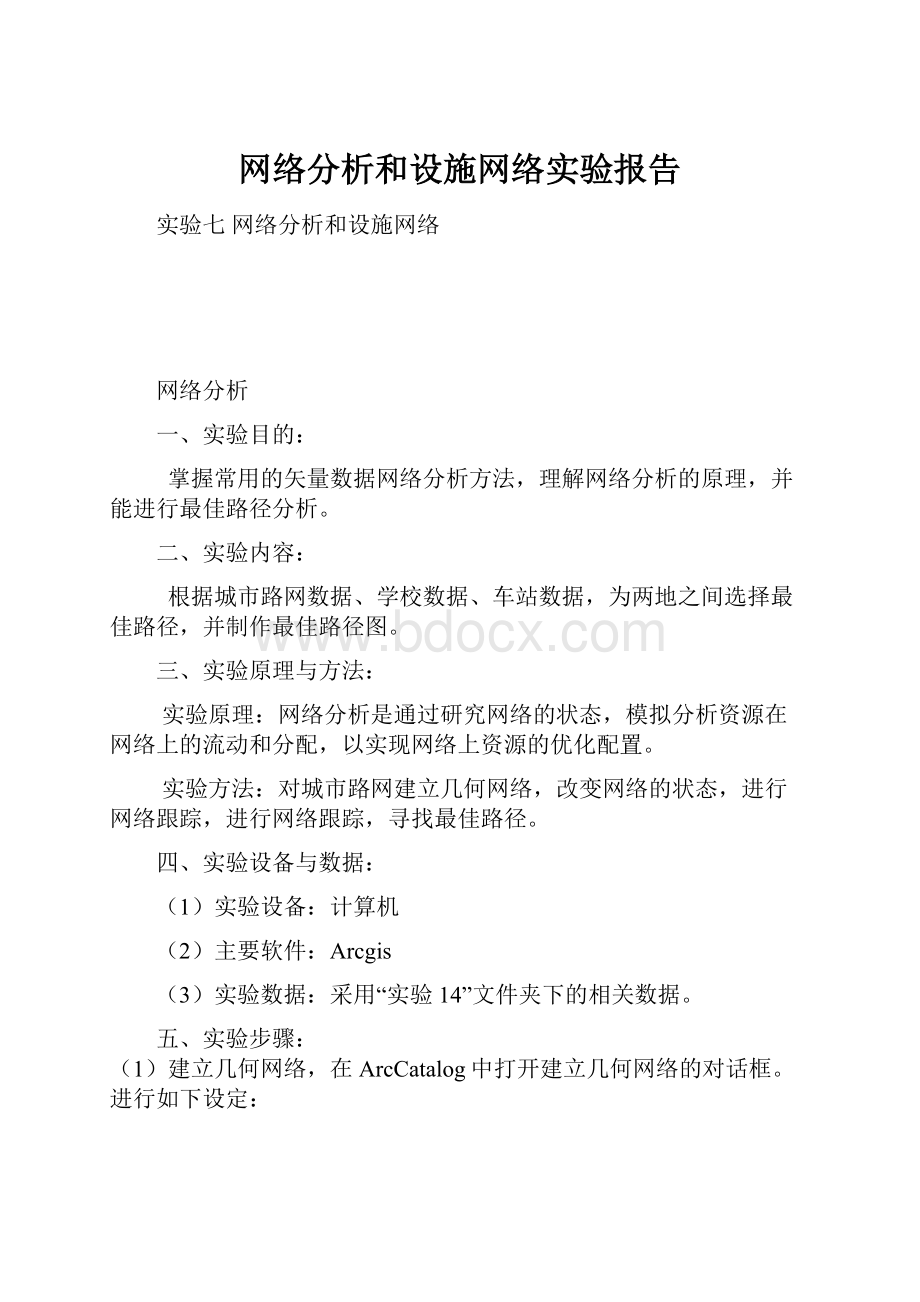
网络分析和设施网络实验报告
实验七网络分析和设施网络
网络分析
一、实验目的:
掌握常用的矢量数据网络分析方法,理解网络分析的原理,并能进行最佳路径分析。
二、实验内容:
根据城市路网数据、学校数据、车站数据,为两地之间选择最佳路径,并制作最佳路径图。
三、实验原理与方法:
实验原理:
网络分析是通过研究网络的状态,模拟分析资源在网络上的流动和分配,以实现网络上资源的优化配置。
实验方法:
对城市路网建立几何网络,改变网络的状态,进行网络跟踪,进行网络跟踪,寻找最佳路径。
四、实验设备与数据:
(1)实验设备:
计算机
(2)主要软件:
Arcgis
(3)实验数据:
采用“实验14”文件夹下的相关数据。
五、实验步骤:
(1)建立几何网络,在ArcCatalog中打开建立几何网络的对话框。
进行如下设定:
(2)打开ArcMap,先加载上一步新建的几何网络,按街道类型确定显示时所用的线型,将街道分为五类。
再加载学校和车站数据,对其进行符号化。
(3)打开UtilityNetworkAnalyst工具,在节点和通道上设置一些障碍。
(4)设置路径起始点和终止点,产生最佳路径。
(5)打开道路数据的属性表,分别增加Speed和Passtime两个字段。
开始编辑,分别筛选出1、3、5、7、9类道路,然后利用字段计算器对其行车速度进行编辑,分别设为80、70、60、50、40。
并根据路线长度采用字段计算器计算行车时间。
(6)关闭并保存ArcMap,在ArcCatalog中删除之前生成的几何网络,重新生成几何网络,需要作出以下不同。
(7)在UtilityNetworkAnalyst工具条上点击Analysis--Options,选择Weights标签,先设置time为权重,再设置障碍和起始路径,产生最快路径。
再设置length作为权重,产生最短路径。
(8)寻求某学校至某车站的一条最佳路径结果。
网络分析2(设施网络)
一、实验目的:
(1)加深对设施网络分析基本原理、方法的认识;
(2)熟练掌握ARCGIS下进行设施网络分析的技术方法;
(3)结合实际、掌握利用网络分析方法解决地学空间分析问题的能力。
二、实验准备:
软件准备:
ArcMap,要求有设施网络分析(UtilitynetworkAnalyst)扩展模块的许可授权;
数据准备:
网络数据ex_9.mxd
网络分析步骤
1.创建分析图层
2.添加编辑流向符号
3.设置分析选项
4.执行分析过程显示分析结果
三、实验步骤:
(一)打开mgisdata\MapDocuments中的ex_9.mxd地图文档,重名名,工作时常保存;
打开WaterNetork组合图层;
在UtilityNetworkAnalyst工具条中,将网络更改为Water_Net。
(二)右击Galleries(蓄水池图层),选择OpenAttributeTable(打开属性表)。
(属性表包含3个字段:
Name字段表示蓄水池名称);Enabled(有效)字段是网络设置的一部分,True值表示蓄水池开启并担当网络角色;AncillaryRole(辅助角色)字段为Source(源),表示蓄水池为网络的水源地,作为从RapidCreek拉水过来的地下洞室,在进入水管以前对水进行过滤和处理。
关闭属性表
(三)从主菜单栏中选择Bookmaks>Pipes(管线)。
从UtilityNetworkAnalyst工具条中,选择Flow(流)》DisplayArrows(显示箭头)。
单击每一种流向类型,查看其显示符号。
不确定流向的符号是什么?
(四)单击Determinateflow(确定流向)符号,调出符号选择器(SymbolSelector).
将符号颜色更改为蓝色,单击Apply(应用)按钮。
将Indeterminateflow(不确定流向)的符号更改为12磅粉红色方块,然后单击Apply按钮。
(五)单击Scale(比例尺)选项卡(仍然位于FlowDisplayProperties中)。
更改设置:
当缩小超过1:
30000时,不显示箭头,单击ok按钮。
缩放至WaterNetwork组合图层的范围,查看比例尺,箭头应当消失了。
返回至前一范围。
注意观察,箭头绘制花了一段时间,现在关闭它们。
(六)为关闭符号,再次选择Flow>DisplayArrows(显示箭头),
缩放至WaterNetwork组合图层的范围,显示整个网络。
选择JunctionFlag(交汇点旗标)工具,单击CivicCenter(城市中心)蓄水池位置,添加一个旗标。
将追踪任务设置为FindConnected(查找已连接路径),然后单击Solve(求解)按钮。
(七)清除结果,经追踪任务更改为FindDisconnected。
单击Solve按钮。
(八)清除结果
为了检查两个分支网络是否存在环路,添加另一个交汇点旗标到另一个蓄水池。
将追踪任务更改为FindLoops,然后单击Solve按钮。
放大至出现的单一红色环路结果。
从UtilityNetworkAaalyst工具条中,选择Flow>DisplayArrows。
除了环路线条外,其它线条都具有蓝色的确定流向箭头。
环路具有粉红色方块不确定流向符号,水流在环路中可以任何方向流动。
(九)清除旗标和结果;
缩放至WaterNetwork组合图层的范围。
该城市管理部门计划维修第6大道与第7大道之间St.PatrickSt.位置泄露管线,因此需要关闭几个小时的管道流动,并通知将要受此影响的客户。
(十)打开RoadNetwork组合。
应用SelectByAttributes(按属性选择),选择下面的道路:
[STREET=’STPATRICK’}。
单击Apply而非OK按钮,保持选择窗口呈开启状态。
将选择方法更改为AddtoCurrentSelection(添加到当前选择)。
选择下面位置的道路:
[STREET]=’6’OR[STREET]=’7’。
(11)执行放大操作,沿着第6大道与第7大道之间的St.PatrickSt.的水管段,添加一个边线旗标,然后返回至前一范围。
将追踪任务更改为TraceDownstream(下溯追踪);
单击Solve按钮。
(十二)清除旗标和结果。
清除选定的要素。
选择Find工具,定位并选择街道GrandVistaCt.的北部和南部(位于网络西侧的中部),累积操作也能完成追踪任务,如查找水流到达某特定位置的总距离。
(十三)放大至这两条街道的所在位置;
在为这些街道服务的总水管末端,放置一个交汇点旗标,然后返回至前一范围。
将追踪任务更改为FindUpstreamAccumulation(查找上溯情况);
单击Solve按钮,查看窗口左下角的成本信息。
从CivicCenter到GrandVisataCt.,边线成本是多少?
答:
17
从UtilityNetworkAaalyst工具条中,选择Analysis>Options;
单击Weights(权重)选项卡,将正向与逆向权重都设置为Distance(距离),然后单击OK按钮。
再次单击Solve按钮。
水流到那里有多远?
答:
3661.4301648712
(十四)切换至目录表中的ListBySelection选项;
单击选择切换,确保Waterlines为可选项;
切回ViewByDrawingOrder
清除旗标和结果
在EastRapid蓄水池位置,放置一个交汇点旗标;
从UtilityNetworkAaalyst工具条中,选择Analysis>Options;
单击Results选项卡,将结果格式更改为Selection,然后单击ok按钮;
将追踪任务更改为TraceDownstream,然后单击Solve按钮。
(十五)打开Waterlines图层的属性表;
右击Shape_Length字段,选择Statistics;
这个蓄水池所服务的管线有多少千米?
答:
53239.442436
【本文档内容可以自由复制内容或自由编辑修改内容期待你的好评和关注,我们将会做得更好】